
最近、Apple が新しく発売した iPhone 15 シリーズは、皆様に大歓迎されています。
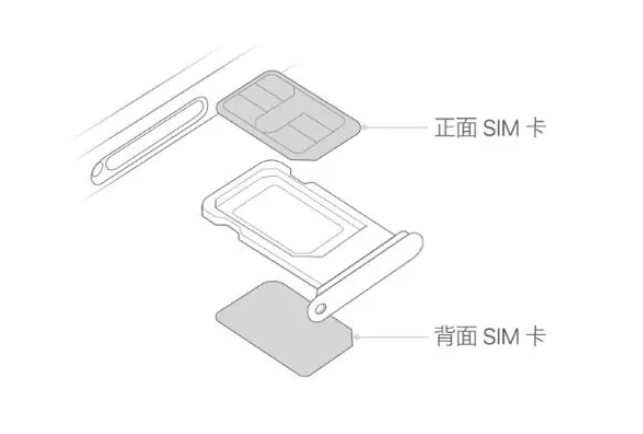
次は、iPhone15 のデュアル SIM デュアル スタンバイを設定するためのチュートリアルです:
1: iPhone 15 のデュアル SIM デュアルスタンバイ バージョンを購入する
必ずデュアル SIM 機能をサポートするモデルを購入してください。
2: SIM カードを挿入します
iPhone 15 の SIM カード トレイを開き、使用する 2 枚の SIM カードをトレイに挿入します。
iPhone 15 を初めて使用する場合は、デフォルトのプライマリ カードを選択するように求められる場合があります。
次に、iPhone 15 のホーム画面で設定アイコンを見つけ、クリックして設定に入り、設定インターフェースで「モバイルネットワーク」を選択し、画面をスライドして「モバイルネットワーク」オプションを選択します。 「データ接続」オプションを選択し、クリックして入力します。
3: 2 番目の SIM カードを選択します。データ接続設定インターフェイスで 2 つの SIM カードのロゴが表示されます。スライドして使用する SIM カードを選択します。データ接続用の 2 番目の SIM カード。
#4: 上記の手順を完了すると、iPhone 15 のデュアル SIM デュアルスタンバイ機能が設定されます。
各 SIM カードの機能は若干異なる場合があることに注意してください。設定インターフェイスでは、デフォルトの電話番号を選択するなど、各 SIM カードの設定をカスタマイズできます。使用方法、データ制限の設定など。また、デュアルSIM機能のサポートレベルは通信事業者によって異なる場合がありますので、ご利用前に通信事業者にご確認いただくことをお勧めします。
以上がiPhone15 デュアルSIM デュアルスタンバイ設定チュートリアルの詳細内容です。詳細については、PHP 中国語 Web サイトの他の関連記事を参照してください。